早在 5 月份,就有报道称微软正在寻求对 Windows 11 24H2 家庭 PC 进行默认加密。这可能会导致潜在的性能损失,即使是在快速的 NVMe SSD 上也是如此,不过 CPU 的情况可能有所不同,因为 AMD 在其新发布的 Ryzen 9000 系列处理器上吹嘘其加密性能得到了大幅提升(AES-XTS)。
这种情况的问题在于,如果发生这种情况,用户将需要一个 BitLocker 恢复密钥,而这正是拥有微软账户(MSA)而非本地账户的好处之一。

最近还出现了另一种可怕的情况,在上个月的 "补丁星期二" 更新后,用户发现自己的电脑启动后进入了 BitLocker 恢复界面。在撰写本文时,这个问题仍未得到解决,微软似乎仍在对此进行调查。
也许是考虑到 24H2 中即将出现的变化以及启动错误,微软现在在其官方网站上添加了一系列有关 BitLocker 设备加密的新指南。其中有两份指南最为有用,它们指导用户如何找到 BitLocker 恢复密钥并备份上述密钥。
微软详细说明了找回密钥的必要步骤:
附加到您的 Microsoft 帐户
如果 BitLocker 恢复密钥已备份到 Microsoft 帐户,请按照以下步骤找回密钥:
- 从另一台设备打开网页浏览器,然后访问 https://aka.ms/myrecoverykey
- 使用 Microsoft 帐户登录,找到密钥 ID:
- 使用相关恢复密钥解锁硬盘
备注:
- 如果设备是由他人设置的,或者 BitLocker 是由他人开启的,那么恢复密钥可能存储在此人的 Microsoft 账户中。
- 从 Windows 11(24H2 版)开始,BitLocker 恢复屏幕会显示与恢复密钥相关联的 Microsoft 账户的提示。
附加到您的工作或学校账户
如果您的设备曾使用工作或学校账户登录到某个组织,恢复密钥可能存储在该组织的账户中。您可能可以直接访问它,也可能需要联系该组织的 IT 支持部门才能访问恢复密钥。
- 从其他设备打开网页浏览器,然后访问 https://aka.ms/aadrecoverykey
- 使用工作或学校账户登录
- 选择设备并展开需要找回恢复密钥的设备
- 选择 "查看 BitLocker 密钥" 选项
- 使用密钥 ID 查找相关恢复密钥,并用它来解锁硬盘
除了以上这些,微软还建议用户查看打印输出和 USB 闪存驱动器,以防它们被保存在那里。
这家技术巨头还解释了为什么备份 BitLocker 恢复密钥至关重要。微软表示:"重要的是要验证该备份是否存在并且可以访问,或者自己创建一个额外的备份。"
随后,该公司详细介绍了创建 BitLocker 密钥备份的步骤:
- 从 "开始" 键入 BitLocker,然后从结果列表中选择管理 BitLocker
- 在 BitLocker 应用程序中,选择要备份的驱动器旁边的备份恢复密钥
- 选择备份密钥的位置
- 保存到你的 Microsoft 帐户 - 这将把密钥保存到你的 Microsoft 帐户的恢复密钥库中。
注意:如果你登录的是由工作单位或学校管理的计算机,可能会显示 "保存到你的 Azure AD 账户"。
- 保存到 USB 闪存驱动器 - 如果您手边有一个闪存驱动器,可以将密钥保存到其中。如果将来设备要求您提供恢复密钥,请插入 U 盘并按说明操作。密钥只占几 KB 的空间,所以驱动器不必太大。
重要:不要将带有密钥的 USB 闪存盘与电脑一起存放。如果小偷得到了电脑,他们可能会偷窃闪存盘并绕过 BitLocker 加密,从而使你的数据处于易受攻击的状态。
- 保存到文件 - 你可以在任何设备上将恢复密钥保存为纯文本文件。如果将来需要该文件,只需用记事本等文本编辑器打开即可。你不能将文件保存到 BitLocker 加密硬盘上,因此如果设备上没有第二个未加密卷,你可能需要将其保存到 USB 驱动器上。
小提示:将文本文件复制到 OneDrive 个人保管库,以获得安全可靠的存储空间,需要时可随时从任何设备访问。
- 打印恢复密钥 - 您可以打印恢复密钥。
重要:将打印输出保存在安全的地方,不要与电脑放在一起。如果小偷偷了电脑和打印出来的恢复密钥,他们可能会绕过 BitLocker 加密,使你的数据受到攻击。
- 选择 完成
你可以在微软的官方网站上找到这些指南以及更多 BitLocker 的详细信息:
https://support.microsoft.com/zh-cn/windows/bitlocker-overview-44c0c61c-989d-4a69-8822-b95cd49b1bbf




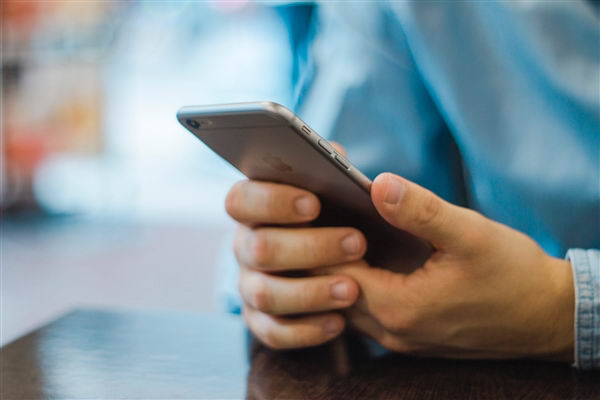






![[WIN] AIMP 5.40 Build 2673](https://www.pcsofter.com/wp-content/uploads/2024/09/2024091211424647.webp)
![[WIN] FileZilla v3.69.0 正式版](https://www.pcsofter.com/wp-content/uploads/2023/04/2023042711185779.png)
![[WIN] ImageUSB v1.5.1007.0](https://www.pcsofter.com/wp-content/uploads/2025/04/2025041615462348.webp)

![[WIN] 格式工厂 FormatFactory v5.20.0](https://www.pcsofter.com/wp-content/uploads/2022/10/2023022410021170.jpg)
